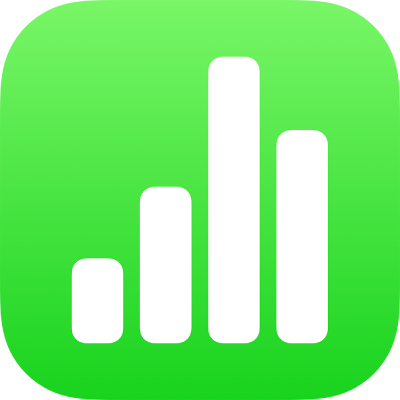
שימוש ב-Handoff להעברת גיליונות עבודה של Numbers
כאשר ה-Mac, ה-iPhone, ה-iPad או ה-Apple Watch קרובים זה לזה, ניתן להשתמש ב-Handoff להעברת גיליון עבודה ממכשיר אחד למכשיר אחר. למשל, אם הינך עובד/ת על גיליון עבודה של Numbers ב‑iPhone ונמצא/ת בקרבת ה‑Mac, תוכל/י לאסוף את גיליון העבודה ב‑Mac ולסיים את העבודה עליו שם.
לצורך Handoff נדרש:
OS X v10.10 ומעלה ב‑Mac
iOS 8 ומעלה במכשיר iOS
iPadOS ב‑iPad
Bluetooth® 4 (Bluetooth LE) בשתי המערכות
שני המכשירים משתמשים ב‑iCloud והתחברת בהם לאותו חשבון Apple באותה רשת אלחוטית
כיבוי של Handoff
כדי להשתמש ב‑Handoff, יש להפעיל אותו במכשירים שלך. בצע/י פעולה כלשהי מהפעולות הבאות:
ב‑Mac: בחר/י בתפריט Apple
 > ״הגדרות המערכת״ ולחץ/י על ״כללי״ בסרגל הצד. (ייתכן שיהיה צורך לגלול כלפי מטה.) ללחוץ על ״AirDrop ו‑Handoff״ ולהפעיל את ״אפשר מעבר Handoff בין Mac זה לשאר מכשירי ה‑iCloud שלך״.
> ״הגדרות המערכת״ ולחץ/י על ״כללי״ בסרגל הצד. (ייתכן שיהיה צורך לגלול כלפי מטה.) ללחוץ על ״AirDrop ו‑Handoff״ ולהפעיל את ״אפשר מעבר Handoff בין Mac זה לשאר מכשירי ה‑iCloud שלך״.ב‑iPhone או iPad: יש לעבור אל ״הגדרות״ > ״כללי״ > ״AirPlay ו-Handoff״ ולהפעיל את Handoff.
העברת גיליון עבודה ל-iPhone או ל-iPad
פתח/י גיליון עבודה ב‑Mac.
כאשר ה-Mac נמצא בקרבת מכשיר ה-iPhone או ה-iPad שאליו ברצונך להעביר את גיליון העבודה, מוצגת צלמית Handoff עבור Numbers
 בפינה השמאלית התחתונה של מסך הנעילה של המכשיר.
בפינה השמאלית התחתונה של מסך הנעילה של המכשיר.הערה: רק היישום שבו את/ה משתמש/ת באותו רגע יכול להעביר את העבודה שלך.
ב-iPhone או iPad, החלק/י כלפי מעלה על
 על-מנת לפתוח את גיליון העבודה.
על-מנת לפתוח את גיליון העבודה.
ניתן גם לראות את הצלמית של Handoff כאשר לוחצים פעמיים על כפתור ה״בית״ או כאשר מחליקים כלפי מעלה מתחתית המסך (במכשירים שאין בהם כפתור ״בית״) כדי להציג את מסך ריבוי המשימות. הקש/י על Numbers בתחתית המסך כדי להמשיך מהמקום שבו הפסקת.
העברת גיליון עבודה ל‑Mac באמצעות Handoff
ב-iPhone, iPad או Mac אחר, פתח/י גיליון עבודה.
כאשר המכשיר או Mac אחר נמצאים ליד ה‑Mac שאליו ברצונך להעביר את המסמך, הצלמית של Handoff מופיעה בצד השמאלי של ה‑Dock.
לחץ/י על הצלמית של Handoff על‑מנת לפתוח את גיליון העבודה.
להנחיות נוספות בנושא הגדרת Handoff והשימוש בו, לחץ/י על המכתבה כדי לעבור ל‑Finder, בחר/י ״עזרה״ > ״עזרה ל‑macOS״ (בתפריט ״עזרה״ בראש המסך) וחפש/י אחר ״Handoff״.